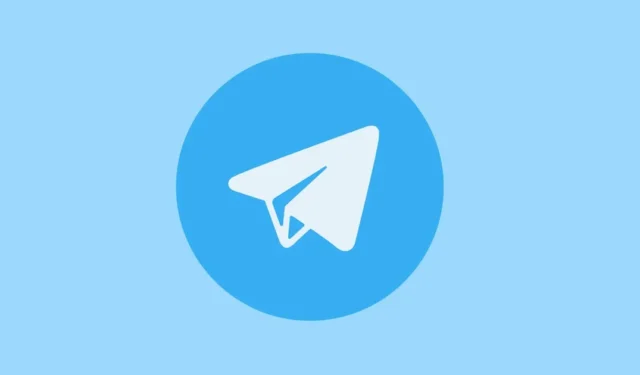
Telegram er ikke så populær eller stor som WhatsApp eller Messenger, men den har stadig en loyal brugerbase. Selvom Telegram tilbyder flere funktioner end andre instant messaging-apps, skuffer fejlene ofte brugere.
For nylig er det blevet konstateret, at mange brugere verden over har problemer med at logge ind, fordi appen ikke sender SMS-bekræftelseskoden.
Hvis du sidder fast ved login-skærmen, fordi Telegram-bekræftelseskoden ikke kommer på din telefon, så fortvivl ikke – vi er her for at hjælpe!
Hvorfor sender Telegram ikke SMS-koder?
Telegram sender dig muligvis SMS-bekræftelsestelefonen, men din telefon er ikke i stand til at modtage den.
Det kan skyldes problemer som svag netværksforbindelse, forkerte SMS-appindstillinger, problem i Telegrams ende eller endda en fejl i selve Telegram-appen.
Du kan finde ud af den faktiske årsag ved at følge fejlfindingstrinene, vi har delt nedenfor.
1. Sørg for, at du indtaster det rigtige nummer
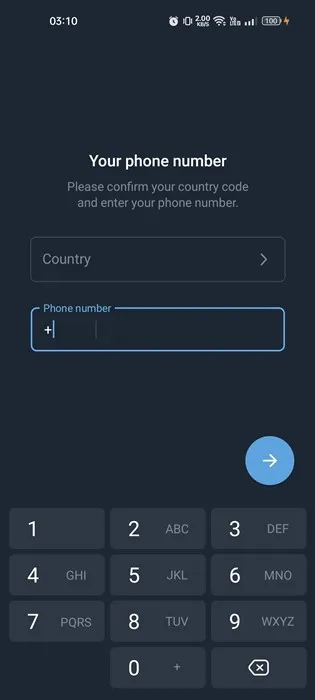
Før du overvejer, hvorfor Telegram ikke sender SMS-koder, skal du bekræfte, om det nummer, du indtastede for at tilmelde dig, er korrekt.
Det er nemt at indtaste et forkert telefonnummer ved et uheld. Hvis det sker, sender Telegram SMS-bekræftelseskoden til det forkerte telefonnummer, du har angivet.
Så vend tilbage til den forrige side på tilmeldingsskærmen og indtast telefonnummeret igen. Hvis alt er i orden, og du stadig ikke modtager koderne – gå videre til de næste trin.
2. Sørg for, at dit SIM-kort har et korrekt signal
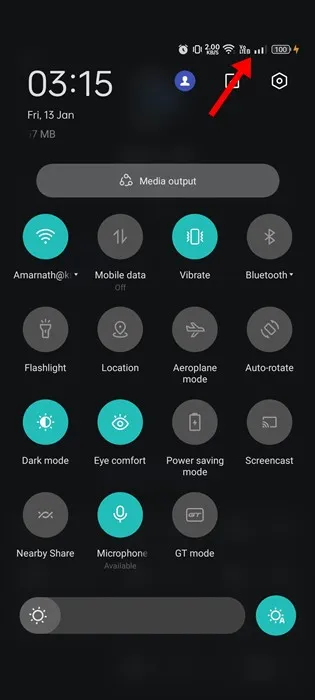
Telegram sender bekræftelseskoder via tekstbeskeder (SMS), så hvis din telefon har et svagt signal, kan det være det egentlige problem.
Hvis du bor i et område med dårlig netværksdækning, kan du overveje at flytte til et sted, hvor netværkssignalet er stærkere. Dette vil hjælpe SMS-koderne til at modtage din telefon.
Du kan prøve at bevæge dig udenfor og tjekke, om der er nok signalbjælker. Hvis din telefon har nok netværkssignalbjælker, skal du fortsætte tilmeldingsprocessen for Telegram.
3. Genstart din smartphone
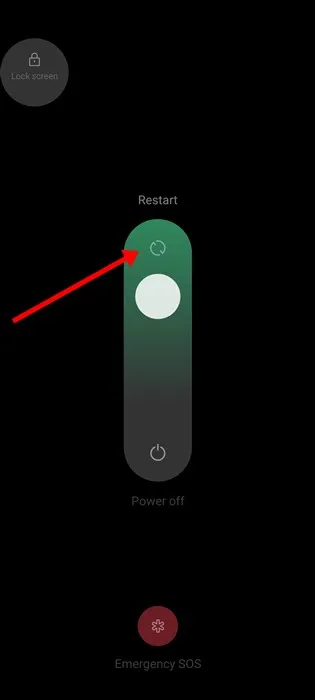
Det er muligt, at en fejl eller fejl i din telefons operativsystem kommer i konflikt med netværksfunktionerne og forhindrer en SMS i at lande i din indbakke.
Du kan nemt fjerne sådanne problemer ved at genstarte din telefon. For at genstarte din Android-telefon skal du trykke på tænd/sluk-knappen og holde den nede og vælge Genstart.
Dette vil straks genstarte din telefon; efter genstart, prøv at oprette en Telegram-konto igen.
4. Tjek SMS-indstillingerne på din telefon

Hvis SMS-indstillingerne ikke er korrekt konfigureret, vil ingen SMS nå din telefon. Da Telegram sender dig koden via SMS, er det vigtigt at tjekke din telefons SMS-indstillinger.
Du kan bede din ven om at sende en SMS til dit telefonnummer. Hvis SMS’en ikke når din telefon, er der noget galt med SMS-indstillingerne eller forkert SMSC .
SMS-indstillinger vil variere afhængigt af det mobilnetværk, du bruger. Den nemmeste løsning er at kontakte din teleudbyder og bede om den korrekte konfiguration. De vil guide dig i at konfigurere dit SIM-kort eller din telefon til at modtage SMS.
5. Tjek Telegram på andre enheder
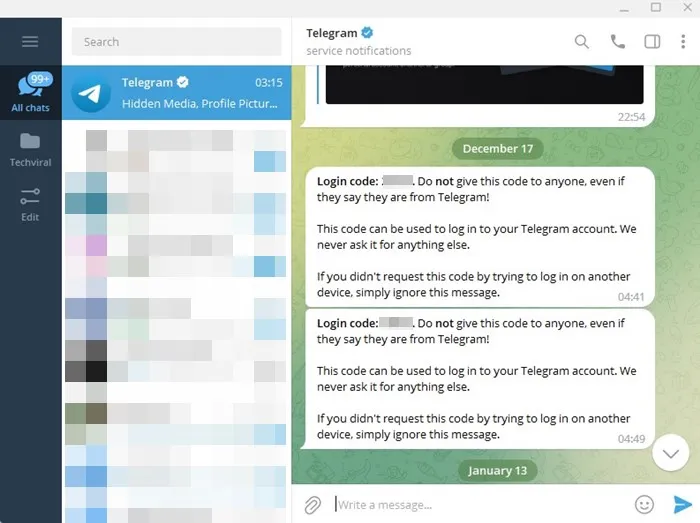
Du kan bruge Telegram på flere enheder på samme tid. Brugere installerer nogle gange Telegram på desktops og glemmer det. Når de forsøger at logge ind på deres Telegram-konto på mobilen, modtager de ikke SMS-bekræftelseskoden.
Dette sker, fordi Telegram forsøger at sende koder på dine tilsluttede enheder (in-app) først som standard. Hvis den ikke finder nogen aktiv enhed, sender den koden som en SMS.
Hvis du ikke modtager Telegrams bekræftelseskoder på din mobil, skal du tjekke, om Telegram sender dig koderne på desktop-appen. For at undgå at modtage koden i appen skal du trykke på indstillingen Send koden som SMS .
6. Modtag loginkode via opkald
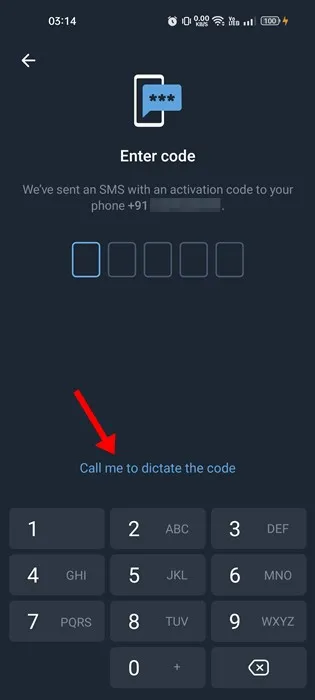
Hvis SMS-metoden stadig ikke virker, kan du modtage koden via opkald. Telegram viser dig automatisk en mulighed for at modtage koder via opkald, hvis du overskrider antallet af forsøg på at modtage koder via SMS.
Først vil Telegram forsøge at sende koden i appen, hvis den opdager, at Telegram kører på en af dine enheder. Hvis ingen enheder er aktive, sender den dig en SMS med koden.
Hvis SMS’en ikke når dit telefonnummer, kan du modtage koden via telefonopkald. For at få adgang til muligheden for bekræftelse af telefonopkald skal du trykke på ‘Fik ikke koden’ og vælge indstillingen Telefonopkald. Du vil modtage et telefonopkald fra Telegram med din kode.
7. Se efter de blokerede sms-afsendere eller opkaldere
Hvis du også har problemer med at modtage bekræftelseskoder via opkald, skal du tjekke for de blokerede opkaldere.
Det er muligt, at du har blokeret eller dæmpet ukendte opkaldere på din smartphone. Hvis dette sker, modtager du muligvis ikke koden via et telefonopkald fra Telegram.
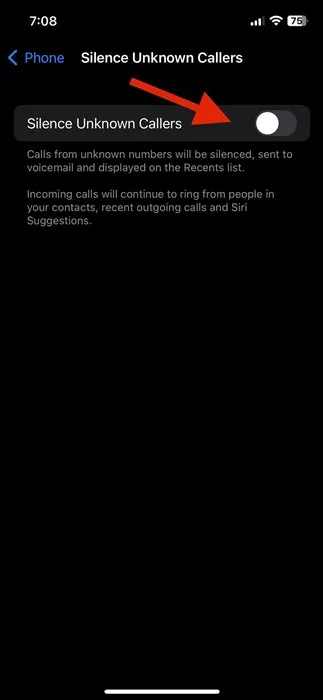
For at deaktivere ‘Tavsløs ukendt opkald’ på iPhone skal du gå til Indstillinger > Telefon > Stil ukendte opkaldere. På den næste skærm skal du deaktivere til/fra-knappen for Silence Unknown Callers.
På Android skal du åbne Telefon-appen, klikke på tre prikker > Indstillinger > Blokerede numre. På de blokerede numre skal du slå kontakten for ‘Ukendt’ fra.
8. Forsøg ikke at sende koden for meget igen
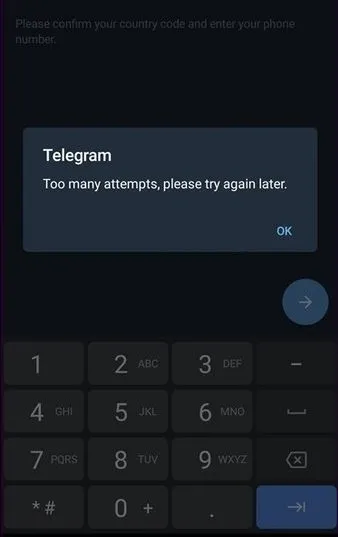
Netværksproblemer kan ofte føre til SMS-forsinkelser; Derfor, hvis du ikke modtager koden via SMS, skal du være tålmodig og vente et minut. I stedet for at trykke på indstillingen Send kode igen, vent et par minutter og prøv igen.
Normalt trykker brugere på ‘Send koden igen’ flere gange og tænker, at Telegram vil sende koden hurtigere, men nogle gange sker det modsatte, og brugerne får vist prompten ‘For mange forsøg, prøv venligst igen senere’.
9. Geninstaller Telegram-appen, og prøv igen
Mange brugere har hævdet at løse Telegram ikke at sende SMS-problem blot ved at geninstallere appen. Selvom geninstallation ikke har nogen forbindelse med Telegram, vil der ikke sendes en SMS-kodefejl, kan du stadig prøve det.
Geninstallation vil installere den seneste version af Telegram på din telefon, hvilket sandsynligvis vil løse problemet med Telegram, der ikke sender kode.
For at afinstallere Telegram-appen på Android skal du trykke længe på Telegram-appen og vælge Afinstaller. Når den er afinstalleret, skal du åbne Google Play Butik og installere Telegram-appen igen. Når det er installeret, skal du indtaste dit telefonnummer og logge ind.
Dette er de få bedste måder at løse Telegram Not Sending SMS-problem på. Hvis du har brug for mere hjælp til at løse Telegram vil ikke sende kode via SMS-problem, så lad os det vide i kommentarerne. Hvis artiklen hjalp dig, så del den med dine venner.




Skriv et svar